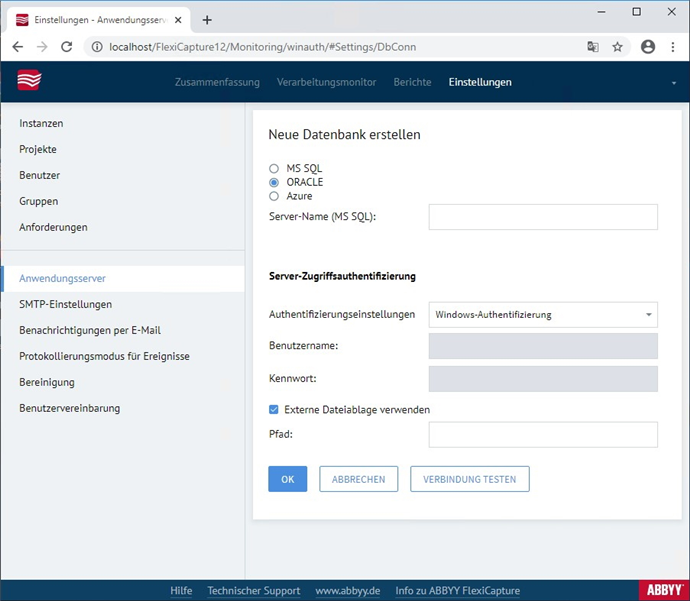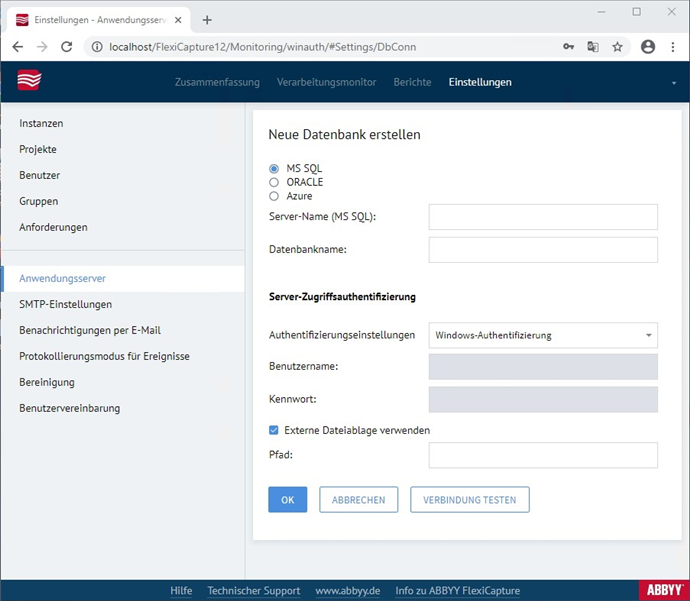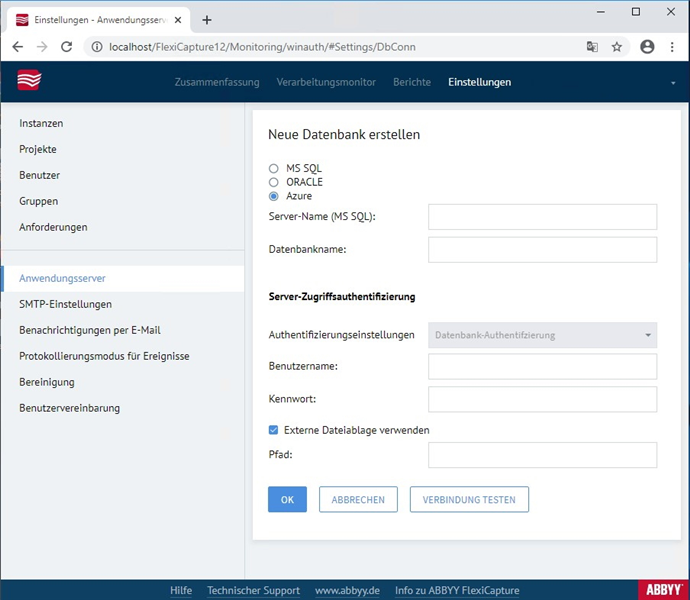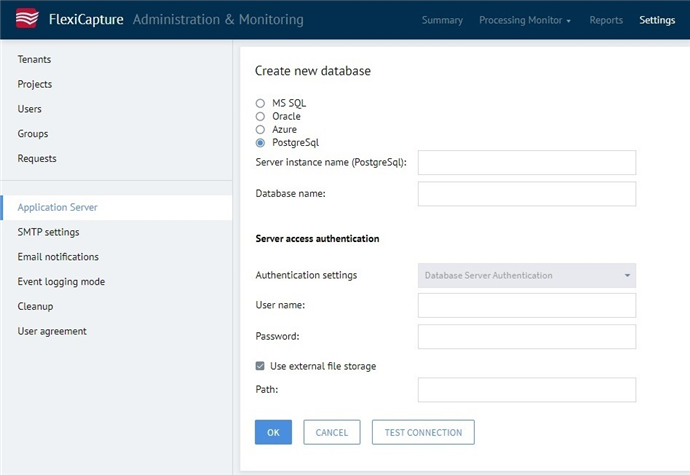Erstellen einer Datenbank
Dabei ist der erste Schritt die Erstellung einer Datenbank.
 Hinweis. Je nach Konfiguration muss ggf. eine neue Datenbank erstellt oder mit einer vorhandenen Datenbank verbunden werden.
Hinweis. Je nach Konfiguration muss ggf. eine neue Datenbank erstellt oder mit einer vorhandenen Datenbank verbunden werden.
 Wichtig! In ABBYY FlexiCapture Release 4 Update 2 ist PostgreSQL standardmäßig aktiviert. Um mit PostgreSQL-Datenbanken in früheren Versionen von ABBYY FlexiCapture arbeiten zu können, müssen Sie zuerst PostgreSQL aktivieren.
Wichtig! In ABBYY FlexiCapture Release 4 Update 2 ist PostgreSQL standardmäßig aktiviert. Um mit PostgreSQL-Datenbanken in früheren Versionen von ABBYY FlexiCapture arbeiten zu können, müssen Sie zuerst PostgreSQL aktivieren.
So erstellen Sie einer Datenbank:
- Installieren Sie auf dem Computer, auf dem der Anwendungsserver installiert ist,
|
Microsoft SQL Server Native Client 2012 oder höher oder Oracle Data Access Components (ODAC) mit gleicher Bitanzahl wie der Anwendungsserver oder psqlODBC Version 11 oder höher. |
Wenn Sie versuchen, eine Datenbank ohne Microsoft SQL Server Native Client zu erstellen, wird diese Fehlermeldung angezeigt: "Anbieter kann nicht gefunden werden. Die Installation könnte fehlerhaft sein." Hinweis. Sie müssen Microsoft SQL Server Native Client nicht installieren, wenn Microsoft SQL Server 2016 SP2 oder höher oder Microsoft SQL Management Studio 2016 SP2 oder höher installiert ist.
Hinweis. Sie müssen Microsoft SQL Server Native Client nicht installieren, wenn Microsoft SQL Server 2016 SP2 oder höher oder Microsoft SQL Management Studio 2016 SP2 oder höher installiert ist.
- Öffnen Sie auf dem Computer, auf dem der Anwendungsserver installiert ist, die Verwaltungs- und Überwachungskonsole und klicken Sie auf Dienst → Anwendungsserver, um die Seite https://<ServeurApplication>/FlexiCapture12/Monitoring/#Settings/DbConn zu öffnen (wobei <Application_Server> der Name des Computers ist, auf dem der Anwendungsserver installiert ist) unter einem Benutzerkonto mit Windows-Administratorrechten:
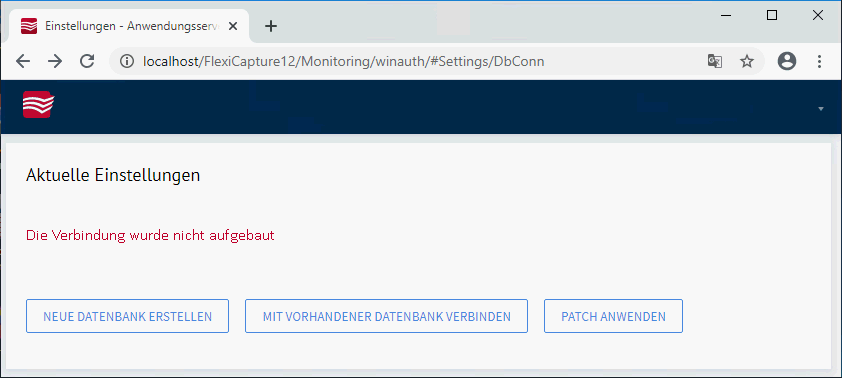
- Klicken Sie auf die Schaltfläche Neue Datenbank erstellen.
Hinweis
- Die Seite für die Datenbankerstellung wird geöffnet.
Datenbankerstellungsseite (ORACLE):
Datenbankerstellungsseite
(MS SQL):
Datenbankerstellungsseite
(Azure):
Datenbankerstellungsseite (PostgreSQL):
Geben Sie auf dieser Seite Folgendes an:
- Name der Serverinstanz im Format <server name>\<instance name>
- Name einer neuen Datenbank für SQL, Azure und PostgreSQL. Beachten Sie die folgenden Einschränkungen für Microsoft SQL-Server-Datenbanknamen (weitere detaillierte finden Sie auf dieser Microsoft-Website)
- Ein Benutzerkonto mit den benötigten Berechtigungen für Microsoft SQL Server, Azure, Oracle oder PostgreSQL.
Hinweis
- Wählen Sie die Option Externe Dateiablage verwenden und geben Sie den Pfad zur Dateiablage an. Ausführliche Informationen finden Sie im Abschnitt Einrichten einer Dateiablage.Die Dateiablage speichert binäre Daten, wie z. B. zu verarbeitende Bilder, Projekteinstellungen, erfasste Daten usw. Die Geschwindigkeit der Interaktion zwischen dem Anwendungsserver und der Dateiablage hat großen Einfluss auf die Leistung des gesamten Systems. m die maximale Leistung zu erreichen, ist es empfehlenswert, die Dateiablage auf demselben physikalischen Laufwerk wie den Anwendungsserver zu platzieren.
Hinweis
 Wichtig! Eine Dateiablage kann nur beim Anlegen einer Datenbank und nicht später bei der Verarbeitung von Dokumenten mit ABBYY FlexiCapture erstellt werden. Die beim Erstellen der Datenbank verbundene Datei kann außerdem nicht getrennt werden.
Wichtig! Eine Dateiablage kann nur beim Anlegen einer Datenbank und nicht später bei der Verarbeitung von Dokumenten mit ABBYY FlexiCapture erstellt werden. Die beim Erstellen der Datenbank verbundene Datei kann außerdem nicht getrennt werden.
Hinweis
Ein Dateiablageordner muss von der Überprüfung durch die Antivirus-Software und den Windows-Indexierungsdienst für die schnelle Suche ausgeschlossen werden.
- Prüfen Sie die eingegebenen Werte über die Schaltfläche Verbindung testen. Ist der Test erfolgreich, klicken Sie auf OK.
Hinweis
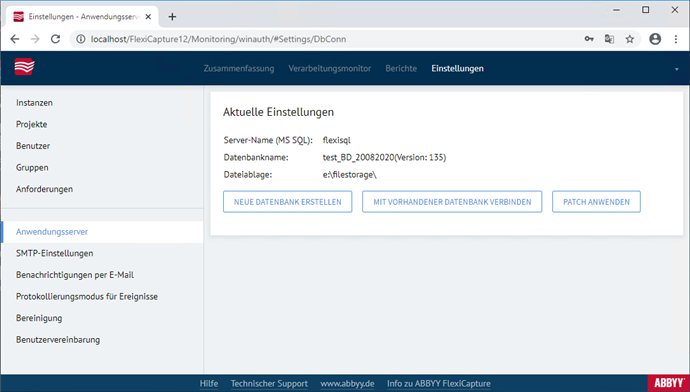
Beim Erstellen einer Microsoft SQL Server-Datenbank werden die folgenden Vorgänge ausgeführt:
siehe Details...
Benötigte Berechtigungen für das Erstellen und Konfigurieren einer Microsoft SQL-Datenbank
Für das Arbeiten mit einer Oracle-Datenbank erforderliche Zugriffsrechte
Berechtigungen für die Arbeit mit einer PostgreSQL-Datenbank erforderlich
- Nachdem die Datenbank erstellt wurde, werden der Benutzername und das temporäre Kennwort Passwort angezeigt.
 Wichtig! Um die Arbeit mit dem System fortzusetzen, muss das Kennwort geändert werden. Hierfür gehen Sie auf die Login-Seite (https://<ApplicationServer>/FlexiCapture12/Login wobei <Application_Server> der Name des Computers ist, auf dem der Anwendungsserver installiert ist). Nachdem das Kennwort geändert wurde, kehrt der Benutzer automatisch auf die Seite der Verwaltungs- und Überwachungskonsole zurück.
Wichtig! Um die Arbeit mit dem System fortzusetzen, muss das Kennwort geändert werden. Hierfür gehen Sie auf die Login-Seite (https://<ApplicationServer>/FlexiCapture12/Login wobei <Application_Server> der Name des Computers ist, auf dem der Anwendungsserver installiert ist). Nachdem das Kennwort geändert wurde, kehrt der Benutzer automatisch auf die Seite der Verwaltungs- und Überwachungskonsole zurück. - Der Benutzer, der die FlexiCapture-Datenbank erstellt hat, erhält automatisch Administratorrechte für das System. Der Administrator hat außerdem das Recht, die Einstellungen des Anwendungsservers zu ändern, Projekte auf den Anwendungsserver hochzuladen, Zugriffsrechte für Projekte zu erteilen, neue Benutzer für das System zu erstellen und deren Rollen und Zugriffsrechte zu verwalten. Der Administrator des Systems kann einem anderen Benutzer die Administratorrolle erteilen und die weitere Konfiguration des Systems diesem Benutzer zuweisen. Dem Benutzer, der die Datenbank erstellt hat, kann die Administratorrolle nicht entzogen werden und auch das Konto dieses Benutzers kann nicht aus dem System gelöscht werden.
4/12/2024 6:16:00 PM